Cómo aumentar el tamaño máximo de carga de archivos en WordPress
Publicado: 2022-09-02¿Alguna vez ha sentido que sus límites de tamaño de carga de WordPress son demasiado pequeños? Algunos sitios web de WordPress pueden tener tan solo 8 MB o menos para su límite de tamaño de carga predeterminado. Los límites de tamaño de carga pequeños pueden impedir que cargue archivos grandes, complementos y temas. En particular, cuando ejecuta un sitio de fotos de stock u otro sitio web con muchos medios, y necesita cargar medios de gran tamaño cuando el tamaño límite máximo de carga es más pequeño, entonces será un problema para usted.
En este artículo, le mostraremos cómo aumentar el tamaño máximo del límite de carga en WordPress con varios métodos, sin embargo, es posible que desee verificar primero el tamaño del límite de carga para asegurarse de que sea suficiente para su archivo más adelante.
Averigüe el tamaño máximo de carga actual de su WordPress
De la Mediateca
La forma más rápida de verificar el tamaño máximo de carga actual de su sitio de WordPress es yendo a Medios → Biblioteca → Agregar nuevo desde su tablero de WordPress, y el valor de Tamaño máximo de archivo de carga se mostrará en esa página.
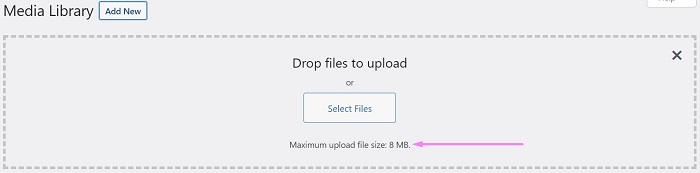
Uso de la herramienta de salud del sitio
Otra opción para averiguar el tamaño de carga máximo actual de su sitio de WordPress es a través de la herramienta Salud del sitio , a la que puede acceder desde el menú Herramientas en su panel de control de WordPress. Introducida en WordPress 5.2, esta herramienta lo ayuda a monitorear y brindar información valiosa sobre el estado de su sitio en la pestaña Estado y puede encontrar la mayor parte de su servidor y la información de configuración de WordPress en la pestaña Información .
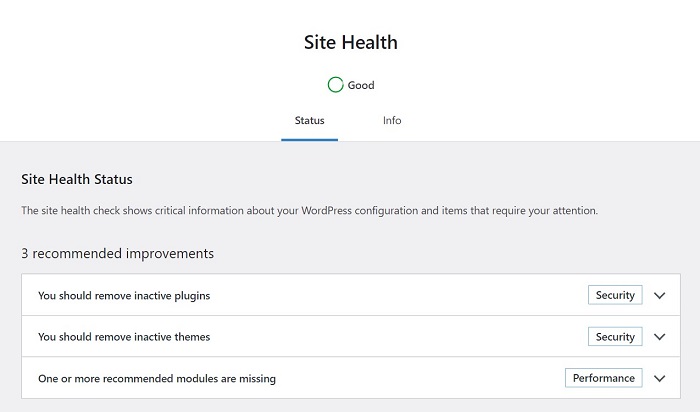
Para verificar el límite de carga desde el lado de WordPress, diríjase a la pestaña Información y abra el bloque Manejo de medios , luego podrá ver el límite en el tamaño máximo de un archivo cargado .
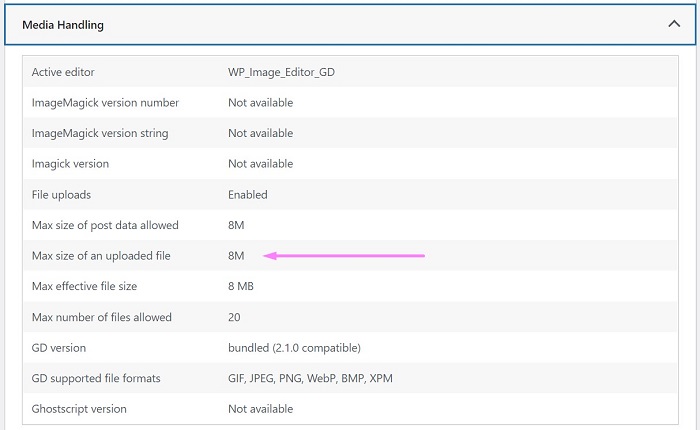
Y para verificar el límite de tamaño máximo de carga desde el lado del servidor, puede abrir el bloque Servidor y encontrar el tamaño máximo de carga para obtener la información.
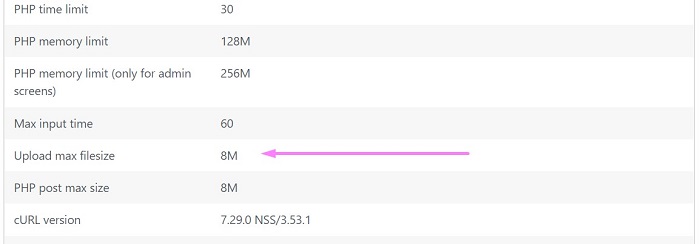
Cómo aumentar el tamaño máximo de carga de archivos en WordPress
Una vez que averigüe el Tamaño máximo de archivo de carga actual de su sitio y crea que no es suficiente para sus archivos, puede probar las soluciones que le mostraremos en este artículo.
Hay algunas formas de aumentar el problema del límite de tamaño máximo de carga de WordPress que cubriremos en este artículo:
- Póngase en contacto con su proveedor de alojamiento
- Usando un complemento de WordPress
- Modificar o crear el Archivo PHP.ini y archivo .user.ini
Comencemos primero con la forma más sencilla de abordar el problema.
Método 1: Póngase en contacto con su proveedor de alojamiento
Llegar a su proveedor de alojamiento para obtener ayuda es una de las soluciones que recomendamos. No solo es una de las formas más rápidas de resolver su problema con el límite máximo de tamaño de archivo de carga, sino que, de hecho, en la mayoría de los proveedores de alojamiento, comunicarse con ellos es la única forma de aumentarlo a medida que lo configuran a nivel de servidor. .
Por ejemplo, en SiteGround, el límite máximo de tamaño de archivo de carga está predefinido en 256 MB. Si está utilizando un plan de alojamiento de servidor en la nube y desea aumentar ese límite, debe solicitarlo al equipo de SiteGround publicando un ticket de soporte.
Método 2: usar un complemento de WordPress
Otro método rápido y fácil para aumentar el límite máximo de tamaño de archivo de carga en su sitio de WordPress es mediante el uso de un complemento de WordPress. Para el complemento, usamos el complemento Big File Uploads de Infinite Uploads.
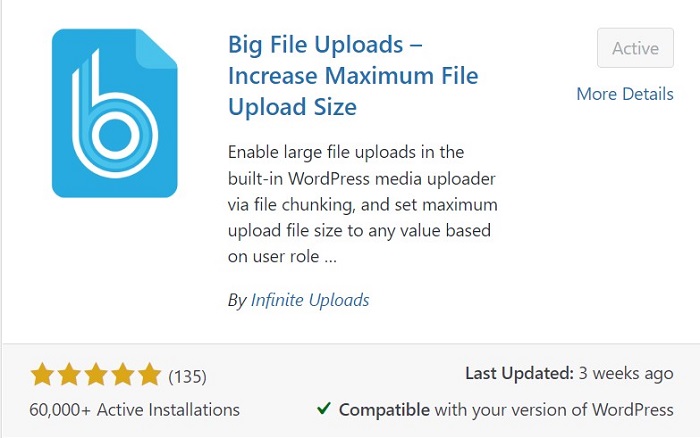
Las cargas de archivos grandes le permiten aumentar el límite de carga y eludir el límite de tamaño de su archivo de alojamiento al cargar el archivo sin problemas en varios fragmentos más pequeños desde el lado del cliente. E incluso puede establecer el límite máximo de tamaño de archivo para cada rol de usuario con capacidades de carga. El complemento está disponible de forma gratuita en wordpress.org.
Una vez que haya decidido usar el complemento, proceda a instalar y activar el complemento para que pueda comenzar a cargar archivos grandes en sus sitios de WordPress.
Para aumentar el límite máximo de tamaño de archivo en su WordPress con el complemento Carga de archivos grandes, comience dirigiéndose a Configuración y luego abra el menú recién creado, el menú Cargas de archivos grandes .

Una vez que esté dentro de la página Cargas de archivos grandes , puede ver su límite de carga predeterminado en el lado derecho de la página, luego cámbielo al tamaño que desee en formato Megabytes (MB) o Gigabytes (GB).
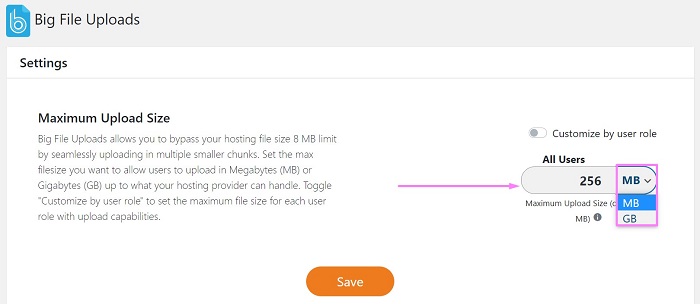
Si desea especificar el límite para cada función de usuario, puede hacerlo activando la opción Personalizar por función de usuario que mostrará todas las funciones de usuario disponibles en su sitio de WordPress, luego proceda a modificar los límites como desee para cada rol de usuario.
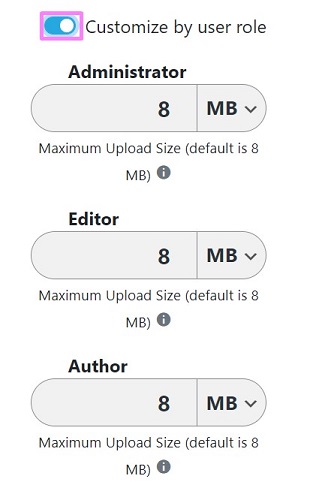
Método 3: modificar o crear el archivo php.ini y archivo .user.ini
El último método requiere que tenga más control de su alojamiento que el alojamiento compartido básico, lo que puede impedirle aumentar el tamaño máximo del archivo de carga del límite desde el lado del servidor. Los usuarios de Virtual Private Server (VPS) o servicios de alojamiento dedicados, por ejemplo, pueden tener acceso raíz a su propio espacio virtual, lo que puede brindarles más acceso administrativo al servidor.
Hay dos formas que le mostraremos para aumentar el límite máximo de carga desde el lado del servidor:
- Al modificar el valor límite de carga en el archivo php.ini
- Creando o modificando un archivo .user.ini
Aumentar el límite de carga en el archivo principal php.ini
Cuando PHP comienza a ejecutarse, busca el archivo php.ini y luego lo carga. El archivo php.ini contiene la configuración predeterminada para ejecutar aplicaciones que requieren PHP. También hay algunas configuraciones en ese archivo cuyo valor podemos modificar para aumentar el límite máximo de tamaño de archivo de carga en WordPress.
La ubicación del archivo principal php.ini varía mucho según el entorno en el que esté ejecutando PHP, por lo que es difícil adivinar la ubicación exacta del archivo. Para ubicar el archivo php.ini cargado actualmente, puede crear un archivo .php con el nombre phpinfo.php en su carpeta raíz web ( public_html en la mayoría de los casos) y luego cargar ese archivo en su navegador. El contenido del archivo PHP es el siguiente:
<?php phpinfo(); ?>
Una vez que haya creado el archivo, intente cargarlo en su navegador con este formato de URL www.yourwebsite.com/phpinfo.php . Y la información que se muestra en esa página se verá así.
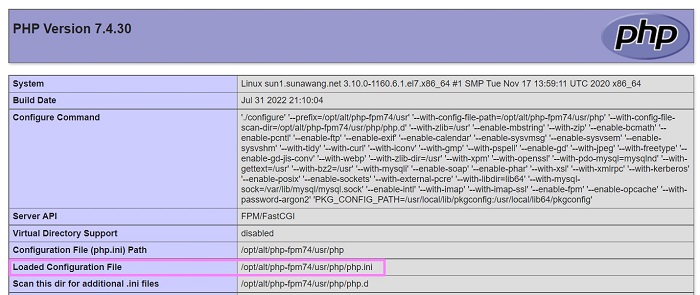
Como puede ver en la imagen de arriba, nuestro archivo de configuración principal de php.ini se encuentra en la carpeta / opt/alt/php-ffpm74/usr/ .
Una vez que encuentre el suyo, abra el archivo php.ini para hacer algunos ajustes para aumentar su límite máximo de carga. Encuentre estas tres configuraciones y luego modifique su valor en este formato.
-
memory_limit = 128M -
post_max_size = 64M -
upload_max_filesize = 32M
En términos generales, memory_limit debe ser mayor que post_max_size y post_max_size debe ser mayor que upload_max_filesize . Puede cambiar el valor como desee siguiendo el formato anterior. Si sigue nuestro valor límite, su límite de carga de WordPress será de 32 MB.
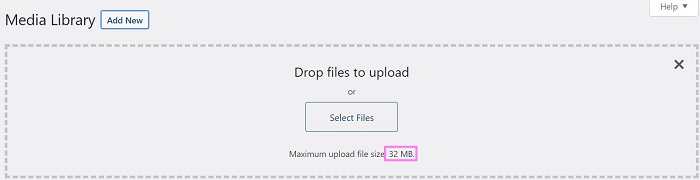
Aumentar el límite de carga usando el archivo .user.ini
También puede aumentar el tamaño máximo del archivo de carga del límite de su sitio creando o modificando un archivo .user.ini en su carpeta raíz web (public_html en la mayoría de los casos). Un archivo .user.ini es un archivo que controla la configuración de PHP en un solo directorio. Solo se permite usar ciertas directivas en este archivo, incluidas las directivas para configurar el tamaño máximo del límite de carga. Las directivas en .user.ini anularán las configuraciones principales de php.ini , por lo que si desea establecer límites máximos diferentes para cada uno de sus sitios web, no dude en crear o modificar el archivo .user.ini en la raíz web de cada sitio web.
Para comenzar a aumentar su sitio web utilizando un archivo .user.ini , inicie sesión en el panel de control de su alojamiento y luego abra el administrador de archivos para ingresar a la carpeta raíz web de su sitio web. Una vez que esté en la carpeta, cree un archivo y asígnele el nombre .user.ini , luego agregue estas configuraciones al archivo y luego guárdelo.
límite_memoria = 128M post_max_size = 64M upload_max_filesize = 32M
Y si ya existe un archivo .user.ini , solo necesita editar el archivo y agregar la configuración anterior al archivo.
Similar a las configuraciones de php.ini para aumentar el límite máximo de carga, memory_limit debe ser mayor que post_max_size y post_max_size debe ser mayor que upload_max_filesize . Puede cambiar el valor como desee siguiendo el formato anterior. Si sigue nuestro valor límite, su límite de carga de WordPress será de 32 MB.
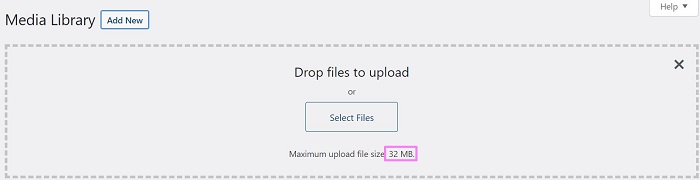
La línea de fondo
Los límites de tamaño de carga pequeños pueden impedir que cargue archivos grandes, complementos y temas. En particular, cuando ejecuta un sitio web de fotos de stock u otro sitio web con muchos medios, y necesita cargar medios de gran tamaño cuando el tamaño límite máximo de carga es más pequeño, entonces será un problema para usted. Afortunadamente, hay maneras de romper ese límite. Este artículo le muestra cómo aumentar el tamaño máximo del límite de carga de varias maneras que pueden ayudarlo a resolver su problema con el límite.
